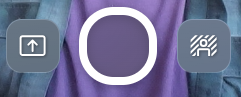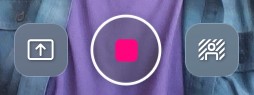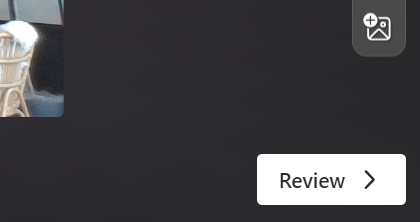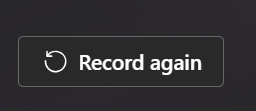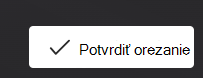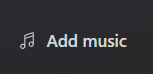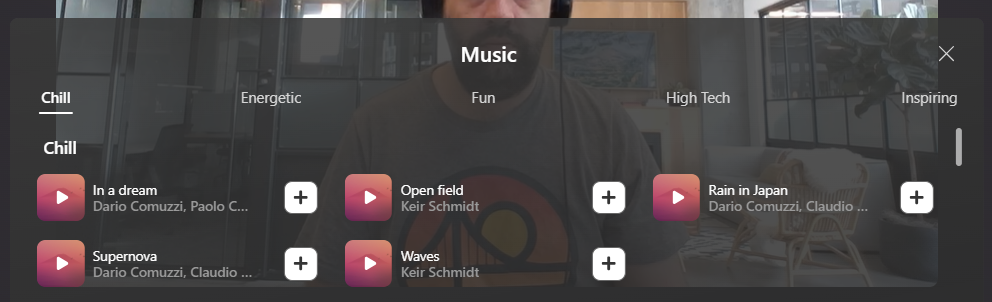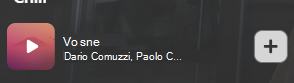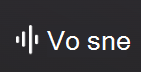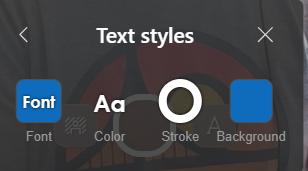Ako nahrať video
1. Ak chcete začať nahrávať, vyberte ikonu nahrávania v dolnej časti obrazovky.
Zobrazí sa krátke odpočítavanie troch sekúnd, čo vám poskytne čas na prípravu.
Ikona nahrávania sa zobrazí ako na obrázku nižšie počas nahrávania.
Dôležité: Nahrávanie videa pri priradených úlohách je obmedzené na maximálne päť minút. Hodiny v hornej časti okna záznamu sa začnú odpočítavať po spustení nahrávania, aby ste vedeli, koľko času vám ešte zostáva.
2. Po dokončení prekódovania znova vyberte ikonu nahrávania , čím nahrávanie zastavíte.
3. Vyberte tlačidlo Revízia a pozrite si záznam.
4. Na obrazovke revízie môžete záznam upraviť takto:
-
Pristrihnúť: Vystrihnite časti záznamu, ktoré nechcete zahrnúť.
-
Odstrániť klip: Úplne vymaže klip a poskytne vám priestor na začatie odznova.
-
Pridanie hudby: Vyberte si z množstva skvelých, energických, zábavných, špičkových technológií a inšpiratívnych skladieb na vylepšenie video prezentácie.
5. Vyberte tlačidlo Ďalej .
6. Zadajte názov záznamu. Nahrá sa do vašej úlohy v prípone súboru .webm.
Po nahratí sa video zobrazí v dolnej časti textového poľa s pokynmi. Teraz budete môcť pokračovať vo vytváraní priradenej úlohy pomocou krokov na vytvorenie úlohy v aplikácii Microsoft Teams.
Keď s nimi niekto zdieľa priradenú úlohu, študenti si budú môcť prezrieť videoznámovku.
Ako začať odznova
Ak urobíte chybu pri nahrávaní videa a chcete začať odznova, môžete vykonať jednu z nasledujúcich možností:
-
Vyberte tlačidlo Znova zaznamenať . Predchádzajúci pokus sa odstráni a video môžete reštartovať od začiatku.
-
Na obrazovke revízie vyberte položku Odstrániť klip. Týmto sa klip natrvalo vymaže a môžete začať odznova.
Orezanie nahrávania videa
Ak chcete zo záznamu odstrániť niektoré časti, nemusíte odstrániť celý záznam a začať odznova. Vykonaním nasledujúcich akcií môžete upraviť a vystrihnúť časti videa, ktoré nechcete zobraziť.
1. Ak chcete nahrať video o sebe pre priradenú úlohu, postupujte podľa krokov uvedených vyššie.
2. Vyberte tlačidlo Revízia .
3. Vyberte možnosť orezania.
4. Pod video záznamom sa zobrazí množina snímok. Rukoväte sa zobrazia na oboch koncoch záznamu a zobrazia miesto, kde sa video spustí (v) a končí (vonku).
Presuňte tieto rukoväte do rámu a nastavte miesto, kde chcete orezávať a ukončiť orezávanie.
Vyberte tlačidlo prehrať a skontrolujte sekciu, aby ste sa uistili, že vystrihujete správne rámy.
5. Keď máte výber, s ktorým ste spokojní, vyberte tlačidlo Potvrdiť orezanie .
Upozornenie: Po potvrdení výberu už túto zmenu nebudete môcť vrátiť späť.
Sekcia sa vystrihne z videa.
Pridávanie hudby
Počas procesu revízie videa je možné do prezentácie pridať hudbu.
1. Ak chcete nahrať video o sebe, postupujte podľa krokov uvedených vyššie.
2. Vyberte tlačidlo Revízia .
3. Vyberte možnosť Pridať hudbu.
4. Možnosti skladby sa zobrazia v okne nad záznamom.
5. Ak chcete zobraziť ukážku skladby, vyberte tlačidlo Prehrať . Ak ste s výberom spokojní, pridajte skladbu do nahrávky výberom ikony pridať.
Skladba sa pridá do video prezentácie.
Zmena hlasitosti hudby
Predvolené nastavenie hlasitosti skladby je 15. Pomocou nasledujúcich pokynov môžete zvýšiť a znížiť hlasitosť hudby:
1. Po pridaní skladby do video prezentácie sa tlačidlo Pridať hudbu posunie a prečíta názov výberu skladby.
2. Výberom tohto tlačidla sa zobrazí okno hudby s možnosťou ovládania hlasitosti skladby.
Ako odstrániť hudbu zo záznamu.
1. Po pridaní skladby do video prezentácie sa tlačidlo Pridať hudbu posunie a prečíta názov výberu skladby.
2. Výberom tlačidla zobrazíte okno hudby.
3. Vyberte možnosť Odstrániť X .
Výber hudobnej skladby sa odstráni z vašej nahrávky.
Nástroje na nahrávanie
Na vylepšenie nahrávania je k dispozícii viacero nástrojov a funkcií.
Nálepky (emoji)
Výberom ikony nálepiek
Nálepky je možné odstrániť tak, že vyberiete nálepku a stlačíte kláves Delete na klávesnici.
Filter
Výberom ikony filtra
Prepnite na iný filter alebo vyberte ikonu bez filtra na odstránenie efektu filtra.
Text
Výberom ikony textu
Po výbere predvoľby textu môžete upraviť písmo, farbu, ťah a farbu pozadia tak, aby vyhovovali vašim jedinečným kreatívnym špecifikáciám.
Text je možné presúvať a meniť jeho veľkosť tak, aby sa zmestil na ľubovoľné miesto na obrazovke záznamu.
Ak ho chcete odstrániť, vyberte text a stlačte kláves Delete na klávesnici.